- 常见问题
产品更新
 更新日志
更新日志- 2025.12.19
- 2025.10.22
- 2025.08.13
- 2025.06.19
- 2025.04.24
- 2025.02.28
- 2024.12.31
- 2024.11.28
- 2024.10.30
- 2024.09.27
- 2024.08.15
- 2024.07.18
- 2024.06.17
- 2024.05.11
- 2024.03.28
- 2024.03.01
- 2024.02.01
- 2024.01.03
- 2023.12.01
- 2023.10.30
- 2023.09.12
- 2023.08.18
- 2023.07.28
- 2023.07.07
- 2023.06.09
- 2023.05.19
- 2023.04.28
- 2023.04.14
- 2023.03.27
- 2023.03.10
- 2023.02.17
- 2023.01.18
- 2023.01.06
- 2022.12.22
- 2022.11.07
- 2022.10.14
- 2022.09.23
- 2022.09.09
基础
营销
会话
服务
销售
其他
 基础功能相关
基础功能相关 企业微信相关
企业微信相关- AI会话管理
- 如何配置文档权限
- 如何在企微设置群发规则
- 如何一键拨出触达客户
- 如何将手机号授权给微伴
- 关键词相关扩展功能
- 企业微信和微伴助手的群发功能对比
- 快速删除已流失客户
- 如何扩容
- 微信客服授权教程
- 企微互通账号
- 企业微信如何配置成员标签
- 开通消息存档教程
- 朋友圈示例
- 如何开通微伴朋友圈
- 如何查看服务码
- 如何获取直播Secert
- 如何获取企业通话secret?
- 如何授权微伴助手
- 如何编辑企业入群欢迎语
- 如何在企业微信填写手机号
- 如何修改企业授权范围
- 如何重新获取Secert
- 如何创建企微活码
- 如何绑定视频号
- 如何设置企业微信手机号
- 添加侧边栏使用成员
- 「欢迎语」「企业群发」等功能添加成员
- 如何设置朋友圈对外展示信息(自动配置)
 公众号相关
公众号相关 小程序相关
小程序相关 第三方相关
第三方相关- 微信小店-客户操作说明
- 微信小店-导购介绍手册
- 如何获取平台序列号
- 如何获取序列号
- 如何获取转账场景ID
- 如何下载免密校验文件
- 阿里外呼使用教程
- 如何获取视频号直播账号密钥
- 如何获取小红书店铺ID
- 如何获取视频号直播账号ID
- 如何获取视频号短视频feed ID
- 如何订购淘口令应用
- 如何授权淘口令应用
- 如何获取京东商家ID
- 如何填写小鹅通订阅消息
- 如何订购微信小店
- 如何授权微信小店
- 微信小店如何绑定微信开放平台
- 如何获取抖店ID
- 如何获取关联码
- 如何获取淘宝店铺账号名
- 小鹅通如何绑定微信服务号
- 如何在有赞购买微伴助手
- 如何在微盟购买微伴助手
- 如何添加微盟店铺
- 如何获取一知相关信息
- 如何导入店铺订单报表
- 如何添加有赞店铺
- 如何填写IP白名单
- 如何获取小鹅通的client_id,client_sercet,app_id
- 如何在微盟授权微伴助手
- 如何在微店购买微伴助手
- 如何从淘宝导出订单报表?
- SSO单点登录对接指南
- 如何授权【自建应用】
- 如何授权【第三方应用】
- 授权【第三方应用】和【自建应用】
 群功能相关
群功能相关
联系我们
成员管理
一、功能介绍
成员管理主要用于管理企业内的员工,可查看员工所在部门、角色等信息,还可以查看员工的聊天记录、管理权限及成员详情;也可同步企微后台中的成员标签到微伴中使用。
二、使用场景
成员管理可以管理企业内部成员使用微伴的情况,适用于所有使用微伴的企业。
三、使用权限
超级管理员、管理员——可管理全部成员及全部成员标签;
部门管理员——可管理部门成员及查看全部成员标签;
普通员工——可查看所有成员及成员标签。
四、操作步骤
1、成员授权
(1)按部门授权
企业授权微伴助手后,微伴数据会与企业微信同步;
若部门数据与企业微信不一致,检查企业微信后台是否将全部部门授权给微伴;
具体步骤→ 如何授权部门给微伴
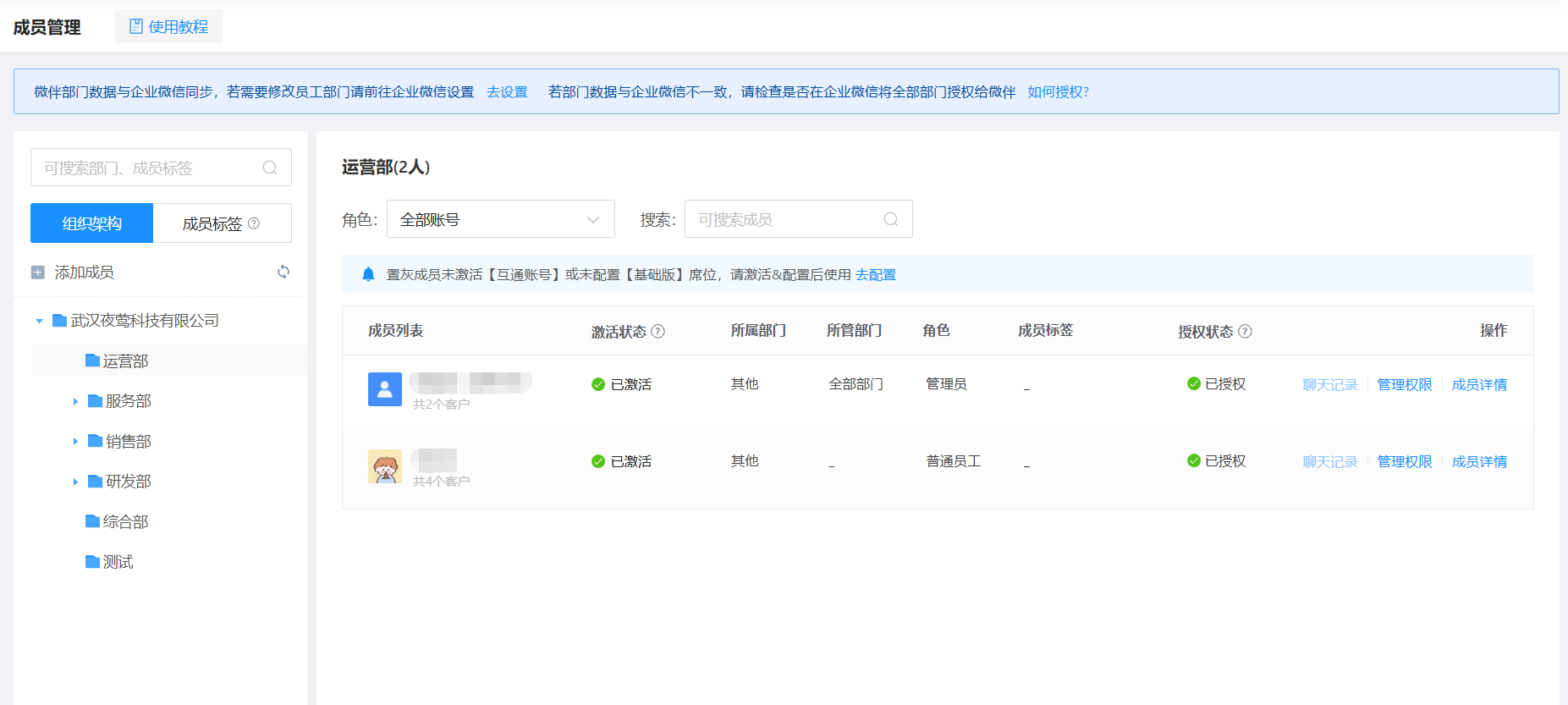
若想修改员工的所在部门,需进入【企微后台】>【通讯录】>【选择成员】,点击【编辑】按钮进行修改;
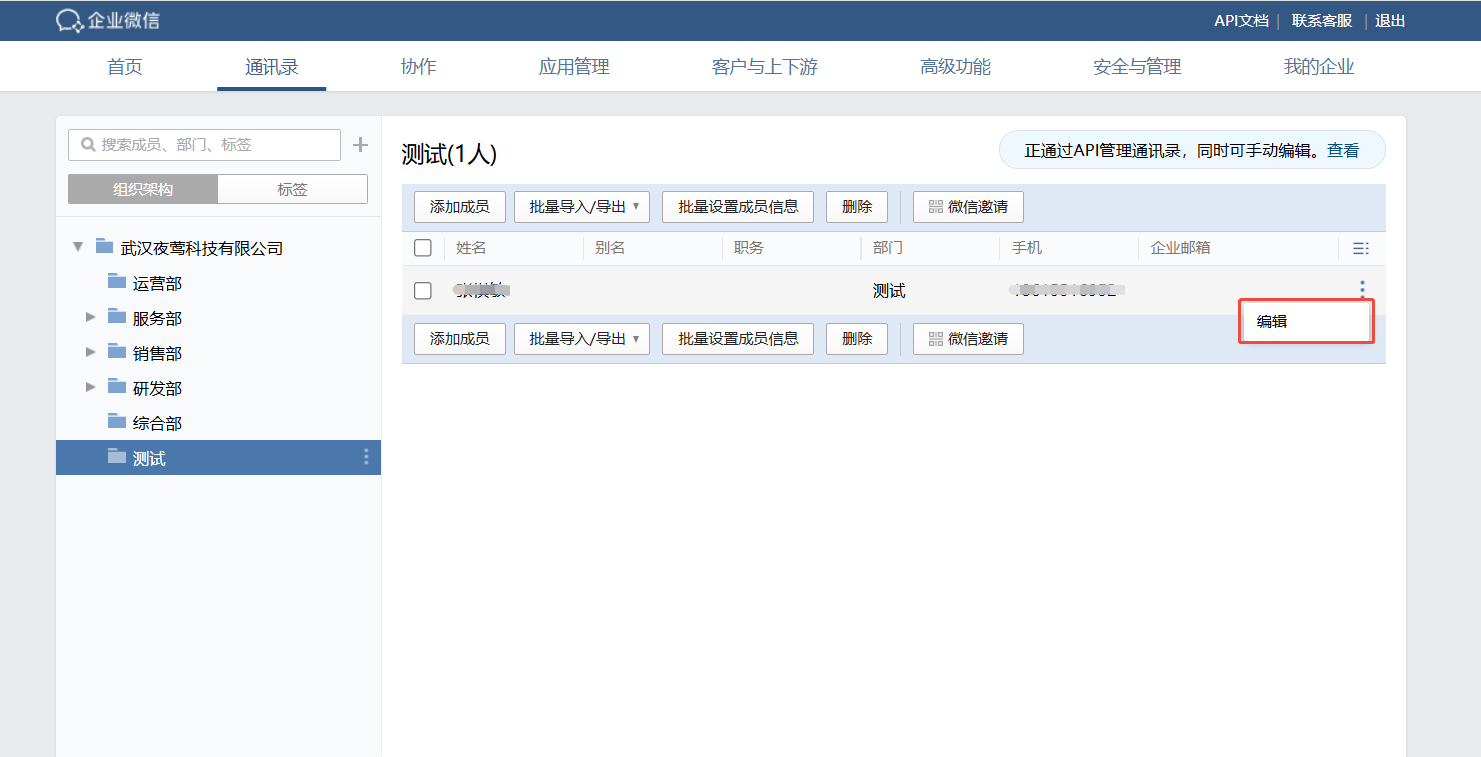
(2)单独员工授权
想要单独将某些成员授权给微伴,步骤如下
a. 企微后台【应用管理】-【第三方】微伴助手-添加可见范围
b. 企微后台【应用管理】-【自建】微伴客户管理系统-添加可见范围
c. 企微后台【客户联系】-【权限配置】使用范围和前面两个的范围一致
d. 微伴后台【成员管理】-点击“同步”
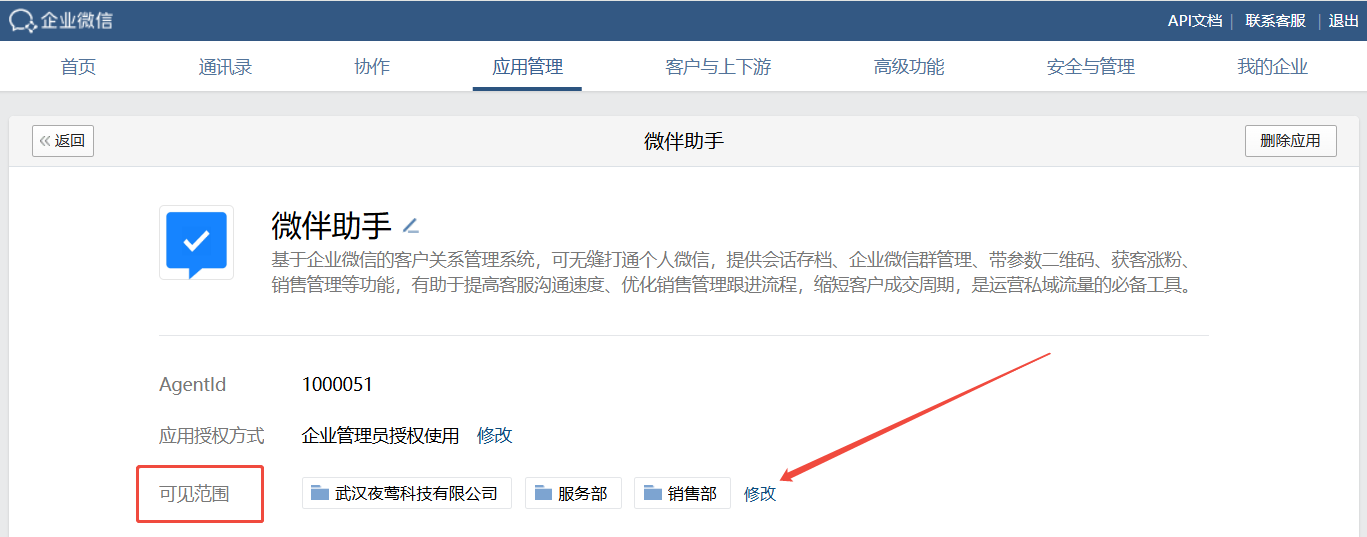
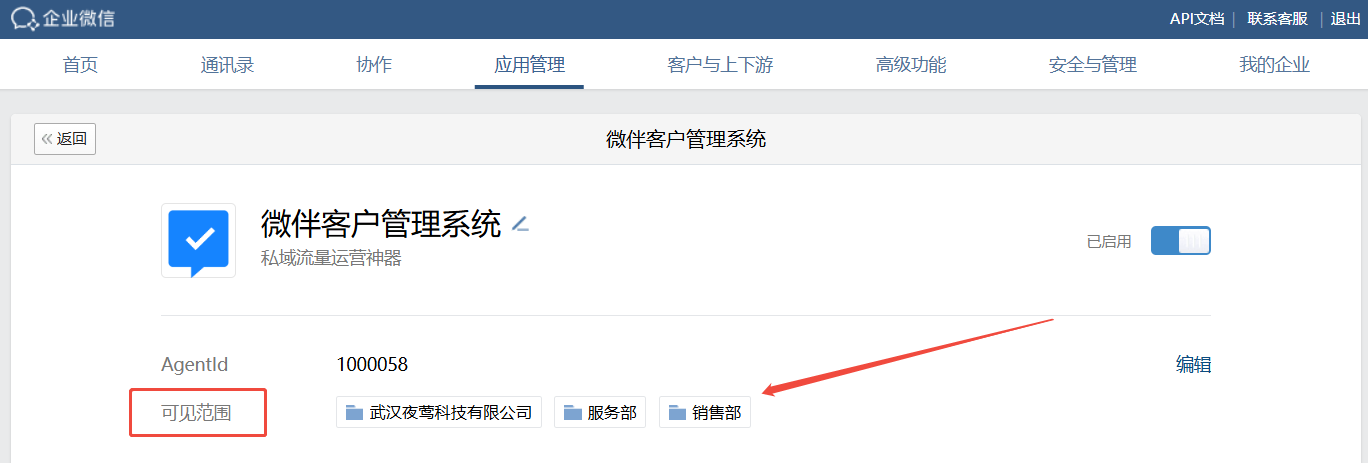
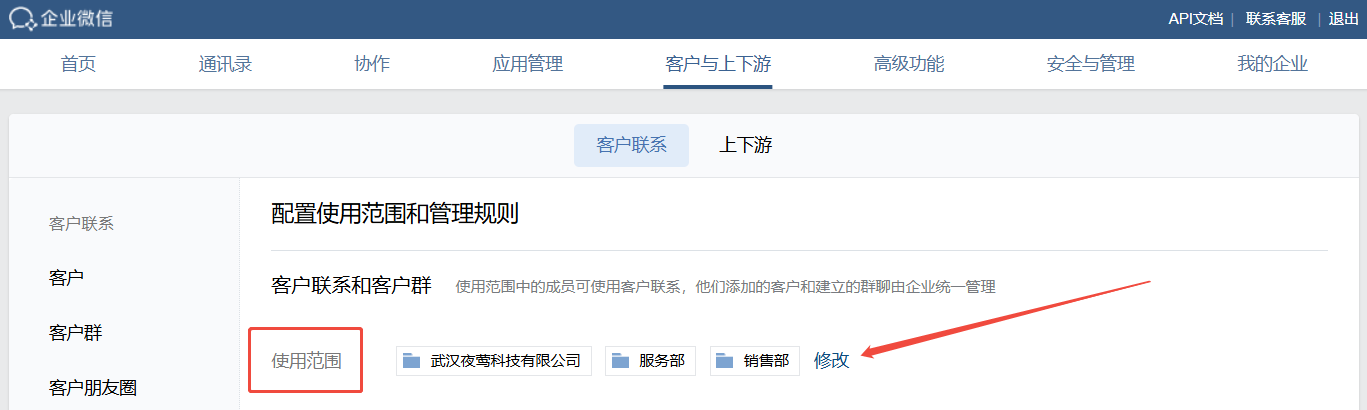
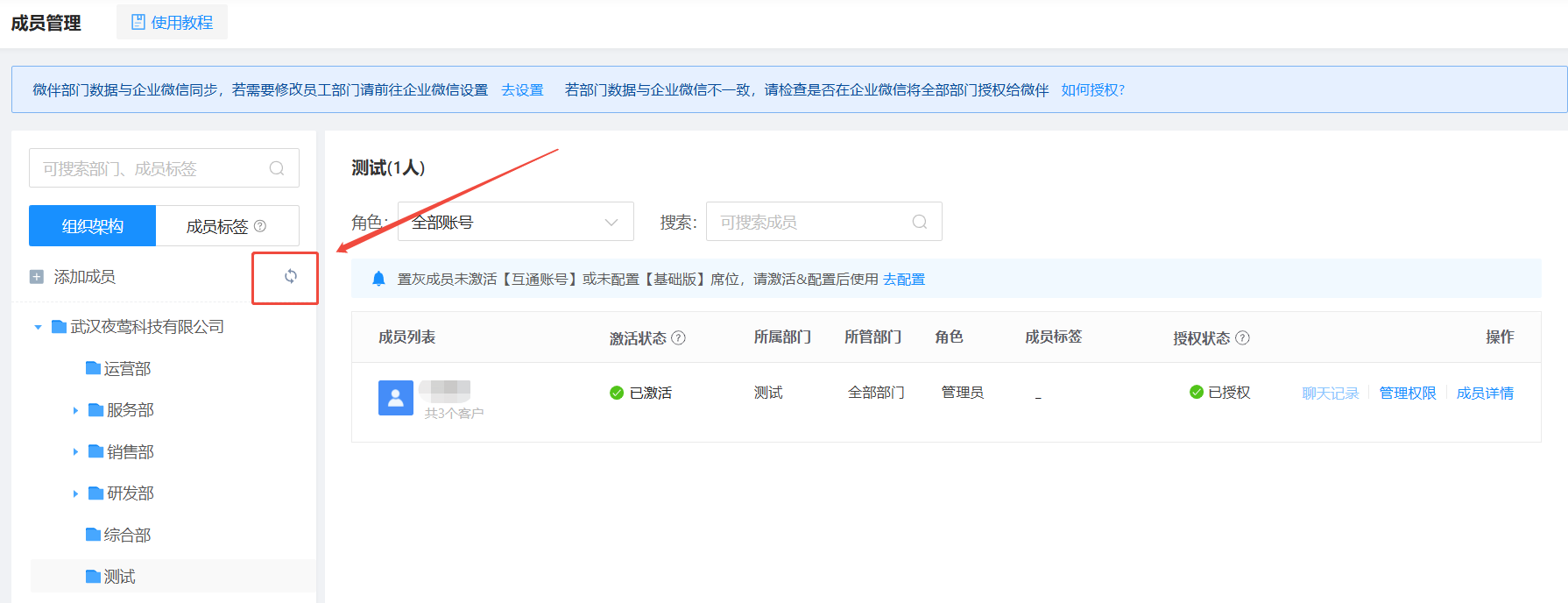
2、成员权限
(1)查看成员
可根据角色、名称搜索相应的员工,进行修改权限,查看成员详情;
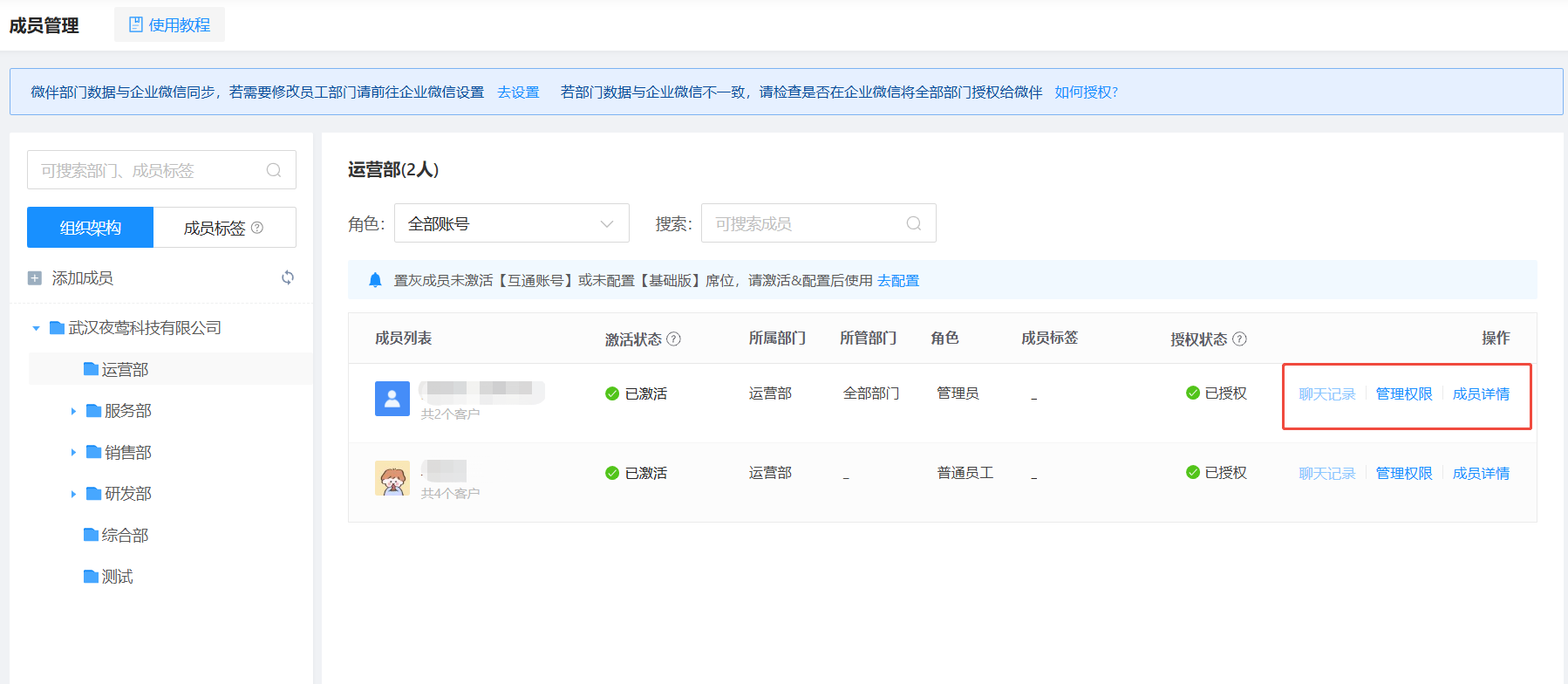
(2)权限设置
超级管理员与管理员可在【管理权限】设置企业全部员工的角色,部门管理员只能设置本部门,普通员工不可以设置;
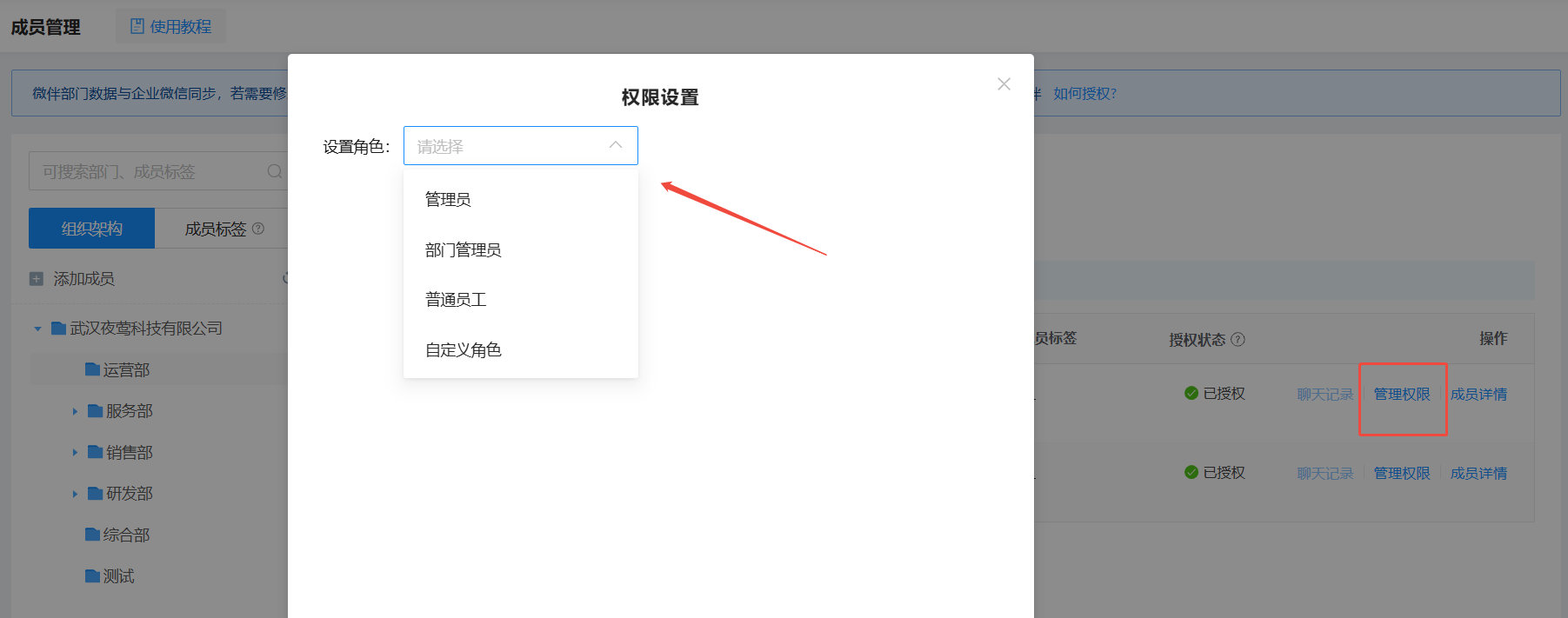
(3)成员详情
支持查看每个成员所有的客户数据以及客户详细;
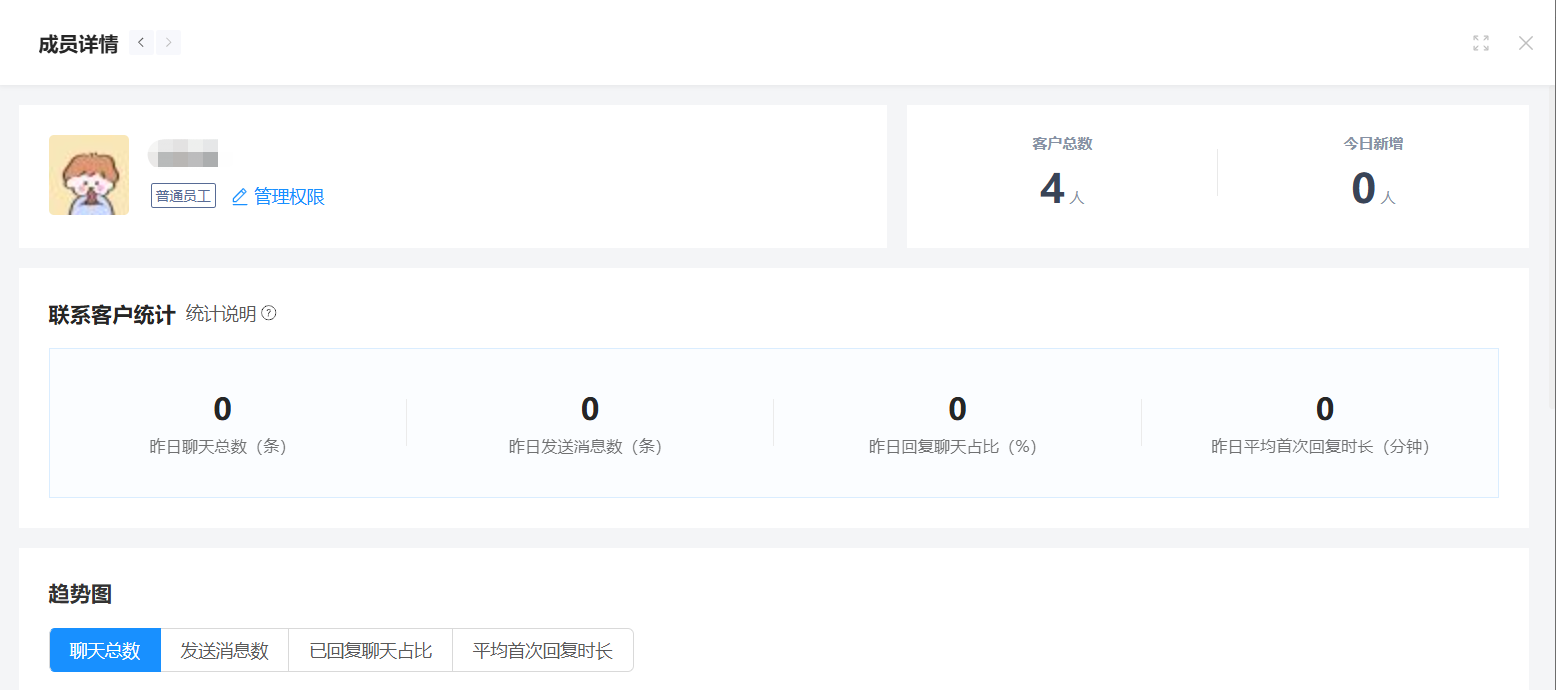
3、成员标签
(1)成员标签配置
具体步骤→企业微信中如何配置成员标签

(2)成员标签同步
可手动点击【同步】按钮,同步最新的成员标签信息;
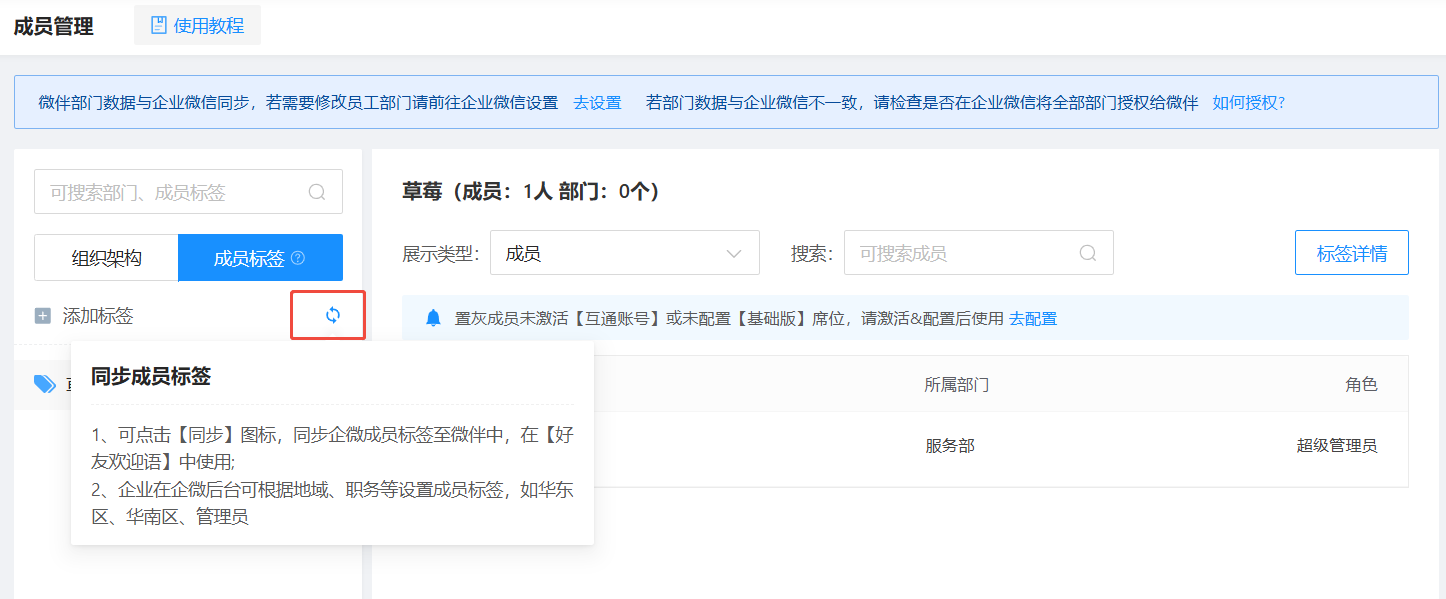
注:员工未开通基础版席位将在成员标签中置灰,使用该成员标签时,无法选中该成员;
部门同理,若部门没有任何员工有基础版席位,使用该成员标签时,则不展示该部门。
五、注意事项
使用 成员管理 前,需配置 基础席位 。
1、查看企业成员的聊天记录需要员工开通会话席位及企微消息存档哦~
2、在企微后台创建的成员标签,必须要在应用管理【第三方】微伴助手和【自建】微伴客户管理系统,可见范围中添加完成后才可使用。


 营销获客
营销获客 内容中心
内容中心 客户运营
客户运营 客户管理
客户管理 客户群管理
客户群管理 数据统计
数据统计 应用中心
应用中心 配置中心
配置中心 企微活码
企微活码 营销工具
营销工具 客户属性
客户属性 营销计划
营销计划 会员权益
会员权益 AI检测
AI检测 会话分析
会话分析 会话质检
会话质检 会话智能
会话智能 在线客服
在线客服 工单系统
工单系统 项目管理
项目管理 客户之声
客户之声 线索管理
线索管理 销售管理
销售管理 销售工具
销售工具 商务合作
商务合作
 联系客服
联系客服